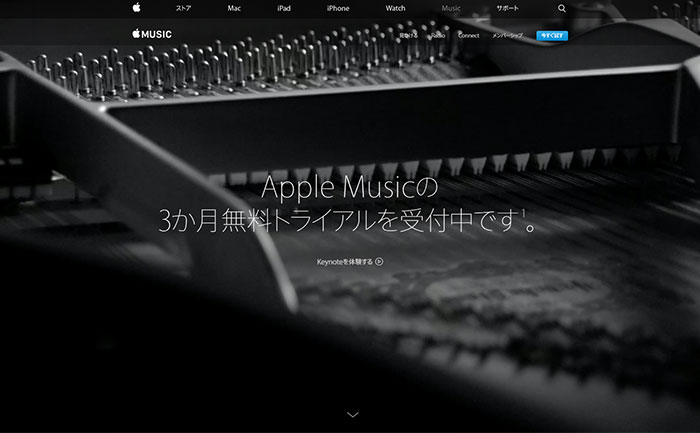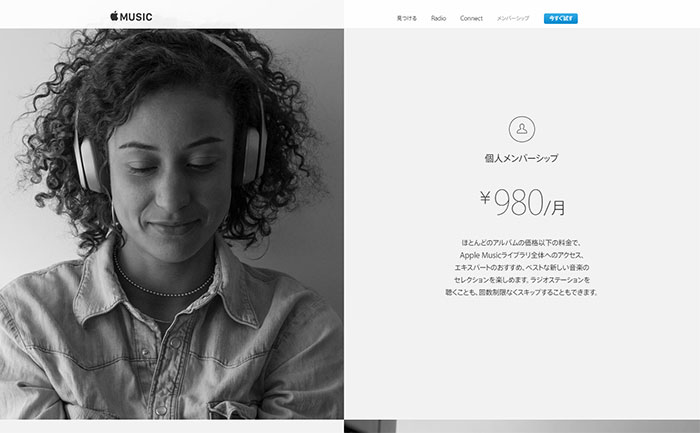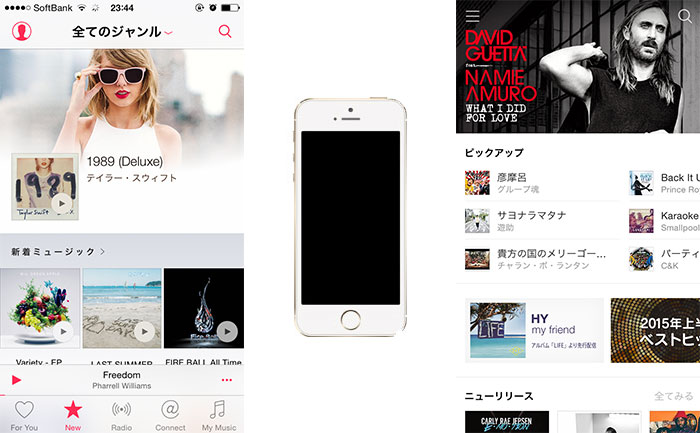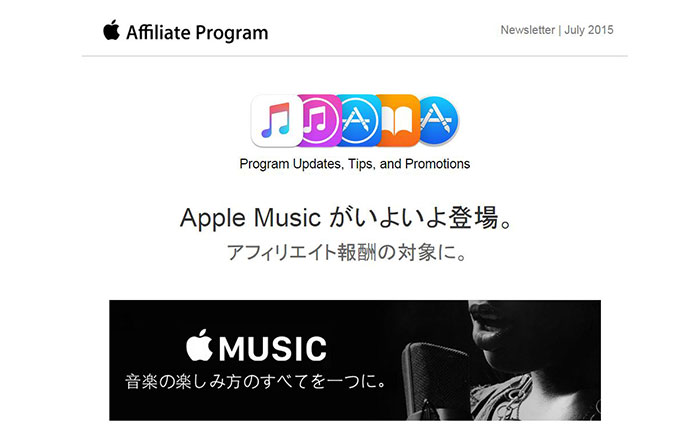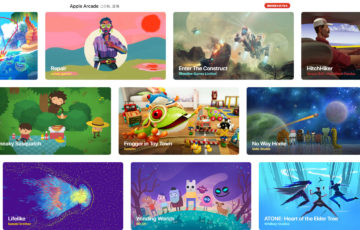本日、Appleが定額制・音楽聴き放題サービス「Apple Music(アップル ミュージック)」の提供を開始しました。
楽曲数は数百万曲以上。J-Pop、R&B/ソウル、エレクトロニック、クラシック、ジャズ、ダンス、ヒップホップ、ロックなど、さまざまなジャンルの音楽を楽しめます。
対応端末は、iPhone、iPad、iPod touch、Mac、Windowsパソコン、Android(今年の秋に対応予定)。
月額料金は、一人で使うなら「個人メンバーシップ」の980円、家族(最大6人)で使うなら「ファミリーメンバーシップ」の1,480円となっています。家族4人で使う場合、1人あたり370円の計算です。
| プラン名 | 個人メンバーシップ | ファミリーメンバーシップ |
|---|---|---|
| 使える人数 | 1人 | 家族最大6人 |
| 月額料金 | 980円 | 1,480円 ※家族4人で使う場合、1人あたり370円 |
さらに、今なら、Apple Musicを3か月無料で体験できるので、この機会に試してみましょう。
目次
Apple Musicの始め方
iOS 8.4にアップデートすると、「ミュージック」のアイコンデザインが変わっています。これがApple Musicです。
その「ミュージック」アプリを起動して、「3ヶ月無料トライアルメンバーシップを開始」をタップしましょう。
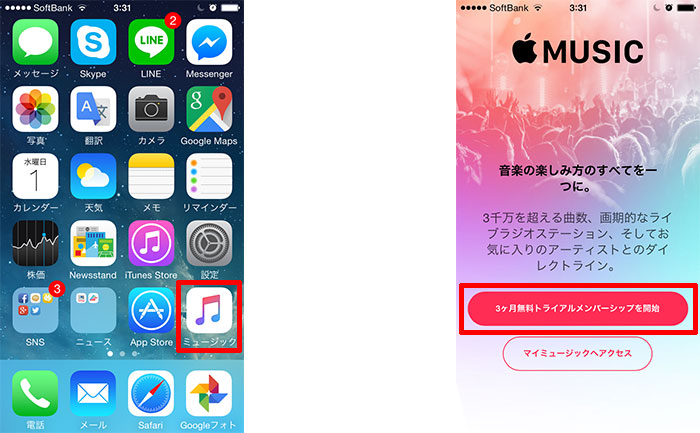
次に、プランの選択画面が表示されます。「個人(月額\980)」または「ファミリー(月額\1480)」を選びましょう。私は、一人なので「個人」を選択しました。※無料お試し期間(3ヶ月後)が過ぎたら、自動更新されます。
iTunes Storeの利用規約を読んでから「同意する」をタップ。
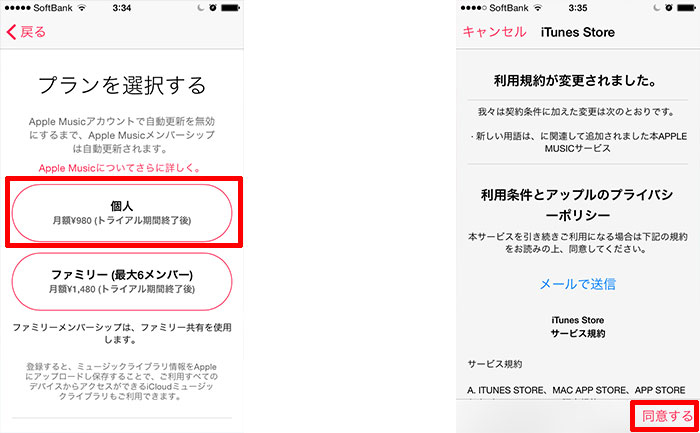
“確認が必要です Apple Music個人メンバーシップを¥980で購入しますか?”というメッセージが表示されます。「購入する」をタップしましょう。これで完了です。
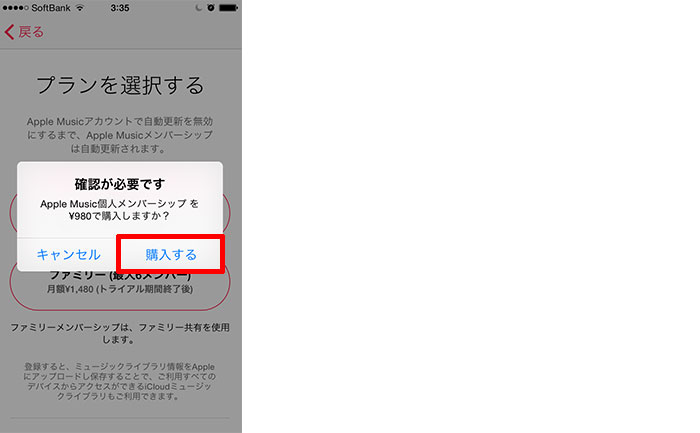
※無料お試し期間(3ヶ月後)過ぎるまでは、課金されません。
Apple Musicの使い方
ここからは、Apple Musicの使い方を紹介します。
基本操作
「再生ボタン」をタップすると楽曲の再生。「アルバムカバー」をタップすると、アルバム収録曲の一覧が表示されます。
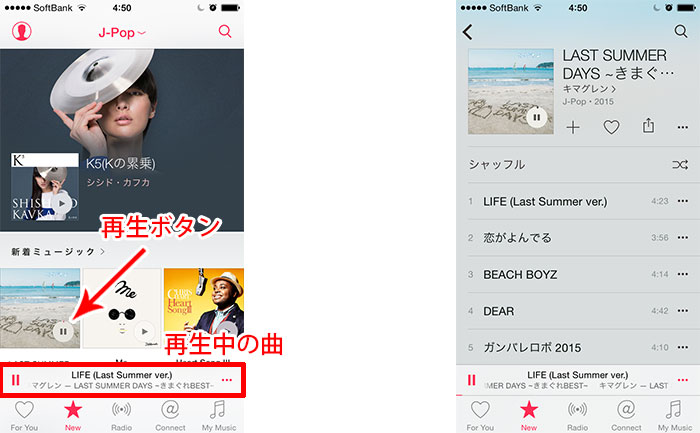
ステーションを開始
ステーションを開始とは、選択した楽曲をもとに、ラジオチャンネルを作成する機能です。例えば、バラード曲を聞いているとき、ステーションを開始すれば、次の曲以降もバラード曲が流れるようになります。
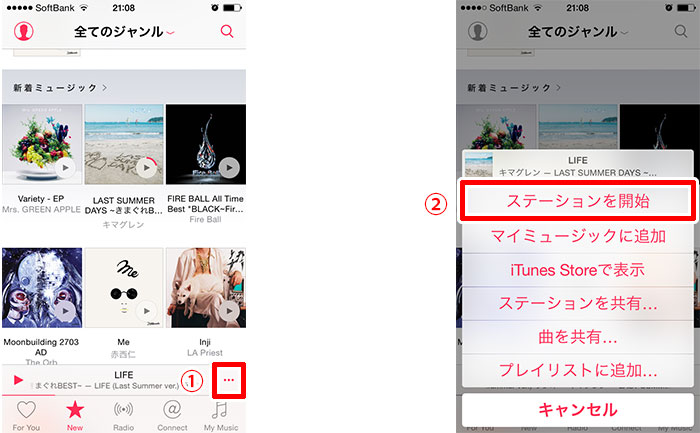
上の例では、LIFE(LAST SUMMER VER.)の「ステーションを開始」してます。
マイミュージックに追加
マイミュージックとは、お気に入りの楽曲です。「あ、これいいな」という楽曲が見つかったら、マイミュージックに追加していきましょう。
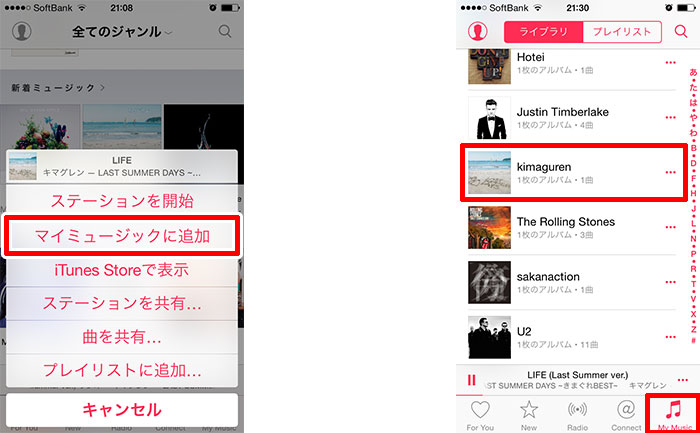
プレイリストに追加
プレイリストとは、お気に入りの楽曲を集めた”オリジナルアルバム”です。例えば「気分を盛り上げるとき用」のアルバムを作成できます。
楽曲をプレイリストに追加する前に、あらかじめプレイリストを作成する必要があります。「My Music」に移動してから「新規」をタップしましょう。
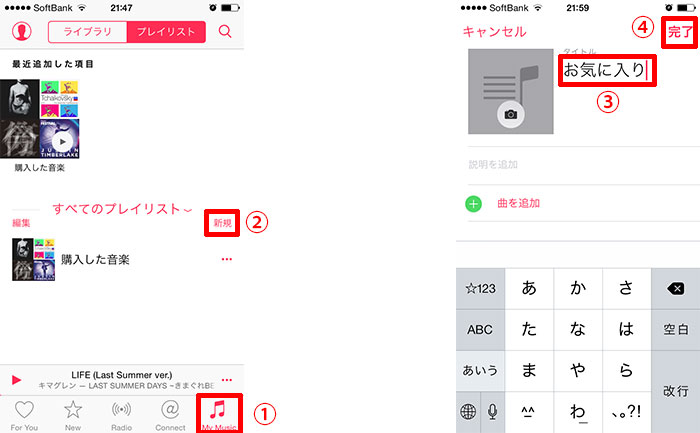
次は、楽曲をプレイリストに追加する方法です。
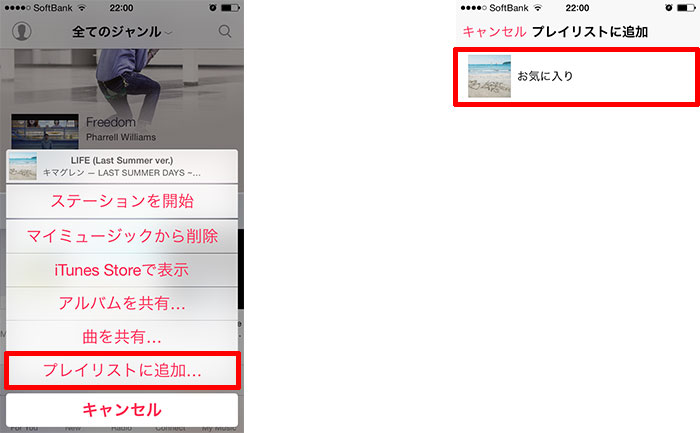
※楽曲をプレイリストに追加しようとしたときに、真っ白い画面が表示されるのは、プレイリストを1つも作成していないのが原因です。その場合は、プレイリストを新規作成してください。
For You
For Youとは、Apple Musicがおすすめの音楽を探してくれる機能です。
はじめに、好きなジャンル・アーティストを教えれば、あとは勝手に学習して上手に探してくれるようになります。
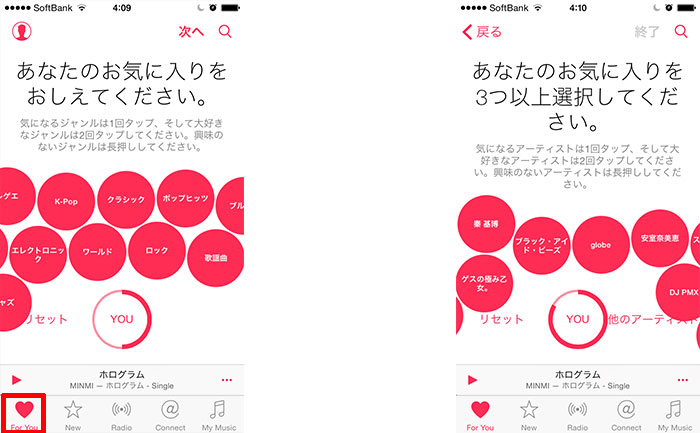
次のように「はじめてのEXILE」「ザ・バンド:隠れた名曲」「はじめてのSUGER SOUL」など、あなたにピッタリのプレイリストが作成されます。
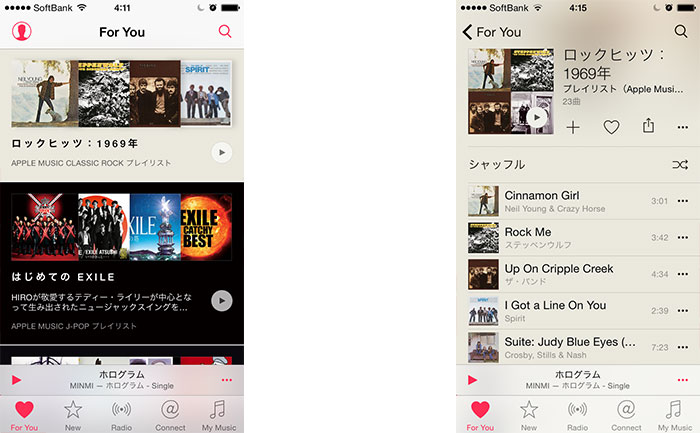
実際に使ってみましたが、なかなか良く出来ている機能です。ランダムではなく、一人ひとりに合わせたプレイリストが作成されているので、「あ、この曲初めて聴くけどいいな」という発見がしやすいと感じました。
Radio
Radioは、「とりあいず、音楽を楽しみたい」ときに便利な機能です。
「J-Pop」「洋楽」「ディスコ」「ホップ」など、選んだテーマに合わせて音楽が流れます。音楽だけを流すラジオ放送局と考えれば分かりやすいでしょう。もちろん、気に入った曲があれば、簡単にマイミュージックに追加できます。
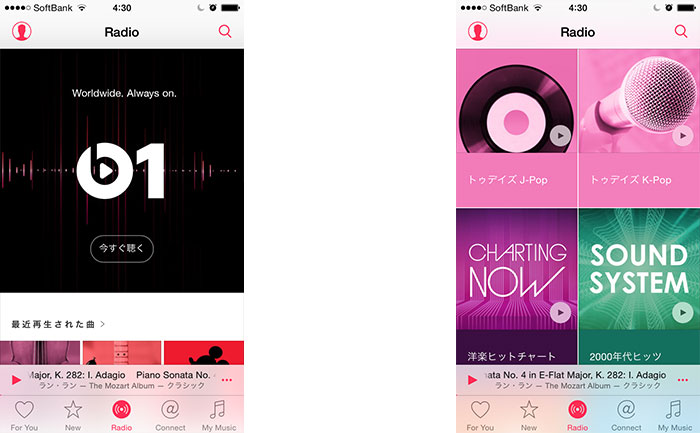
そして、このRadioの目玉は、毎日24時間、ロサンゼルス、ニューヨーク、ロンドンのスタジオから世界中で生放送されている「Beats 1」です。Appleの公式サイトでは、次のように説明されています。
チューニングはBeats 1に。世界の都市を拠点にライブでオンエアするラジオステーションです。
Zane Lowe氏と彼が自ら厳選したトップDJたちが、最新のベストセレクションを幅広く
お届けします。そのほかの様々なステーションも完全に生まれ変わり、キュレーションされた
楽曲を楽しめるようになりました。
Connect
Connectは、アーティストとファンを繋ぐ機能です。
フォローしておけば、そのアーティストの「投稿」見たり、「コメント」を書き込めます。
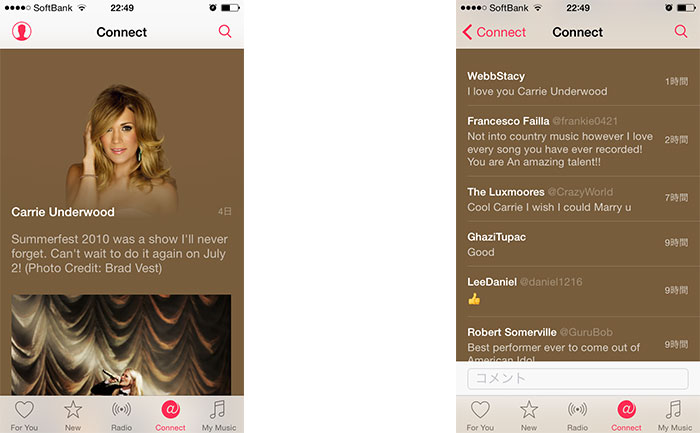
現状、一部の海外アーティストしか投稿していないようです。
まとめ
LINE MUSICとの比較ですが、ユーザーインターフェース(操作感)は、Apple Musicの方が洗練されていると感じました。
例えば、Apple Musicの場合、よく使うメニューは、下部にすべて配置されており、タップで簡単に切り替えることができる。楽曲の再生中は、小さなプレイヤーが表示され、楽曲名の確認や再生・停止が簡単にできる。一方、LINE MUSICの場合は、メニュー切り替え、再生中の楽曲を停止するために、画面をいちいち切り替える必要があるので、煩雑に感じます
機能面でもLINE MUSICにはない「ステーションを開始」「For You」「Radio」が提供されており、「知らない楽曲を探す」には良いと思います。
しかし、最も気になる提供楽曲を比べると、Apple Musicは邦楽が少ない。「UVERworld」「T.M.Revolution」「西野カナ」など、ソニー・ミュージックエンターテイメントから楽曲を提供されていないのが大きなマイナスポイントです。ユーザーインターフェース、機能は優れていますが、邦楽を中心に聴きたいならLINE MUSICを選択するのが良いでしょう。